Como enviar o XML e DANFE para o contador no SIGE Cloud
Há duas formas de compartilhar com seu contador os XMLs e DANFEs que sua empresa emite.
A primeira delas, é informando o CNPJ do contador no XML das NF-es. Assim, ele poderá realizar a consulta de todos os XMLs através Portal da Nota Fiscal Eletrônica ou através de um software específico da contabilidade, sem que seja necessário que você os envie para ele.
Para configurar isto, basta acessar o menu lateral Cadastros, submenu Empresas e editar a empresa que deseja compartilhar as informações.
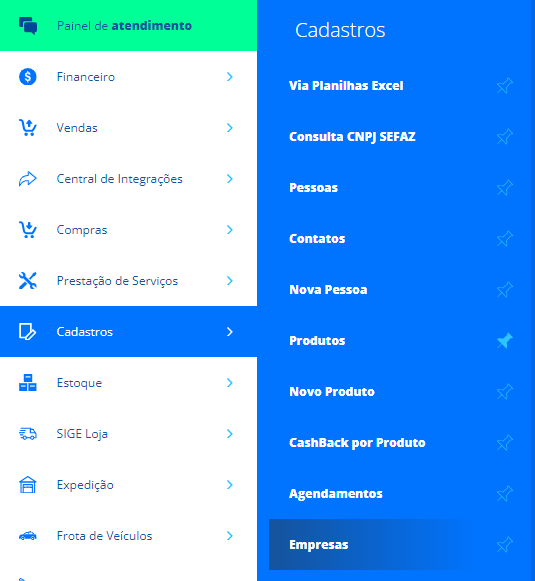
Em seguida, na aba Dados do Contador, marque o checkbox Autorizar dados para o XML da NF-e? e preencha os dados do contador nos campos disponíveis.
Para empresas emissoras de NF-e da Bahia, o checkbox Autorizar dados para o XML da NF é de marcação obrigatória. Para os demais estados, pode-se apenas informar os dados do contador, sem a necessidade de realizar a marcação do checkbox (lembrando que se o checkbox estiver desmarcado, o contador não conseguirá consultar os XMLs).
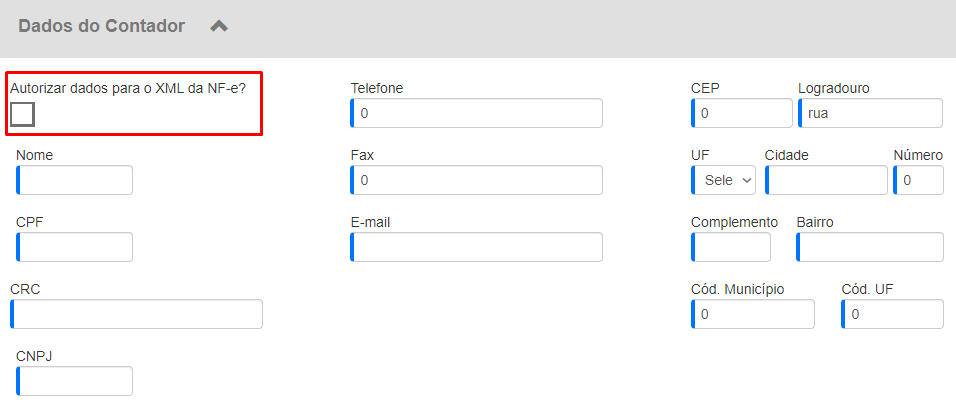
Após preencher todas as informações, basta você clicar em Salvar. Assim, nas próximas notas emitidas, o CNPJ do contador será informado e o mesmo poderá consultar as NF-es.
Importante! Se você emite NF-e com mais de uma empresa através do SIGE Cloud, deverá realizar este processo em todas. Cada uma com as informações do contador responsável.
Já na segunda opção, você poderá enviar ao seu contador um lote de todos os XMLs e DANFEs emitidas no período estipulado por você. Para isso, acesse o menu lateral Fiscal, submenu NF-e Emitidas.
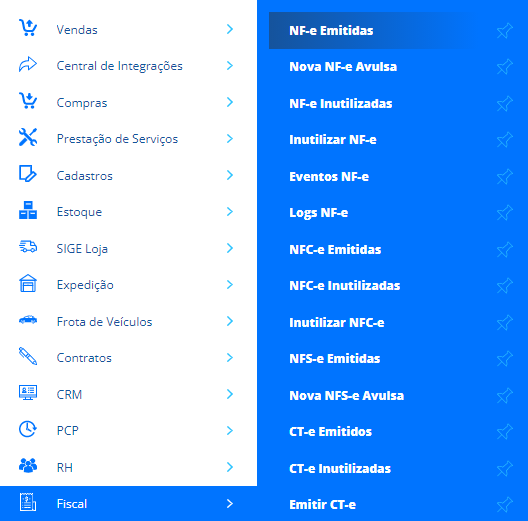
Em seguida, estando na tela das NF-e emitidas, basta clicar em Mais Ações. Assim, o sistema lhe apresentará duas opções:
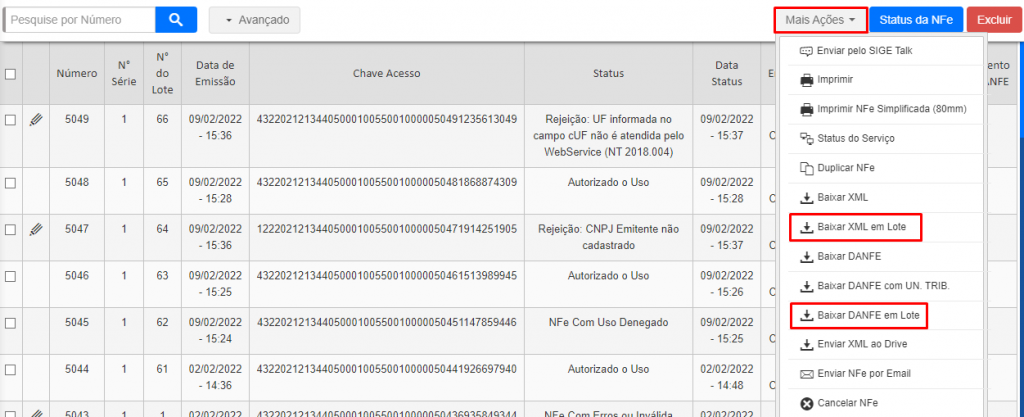
Baixar XML em Lote
Ao clicar na opção Baixar XML em Lote, o sistema abrirá uma nova tela onde você deverá preencher algumas informações.

Empresa: selecione se deseja baixar os XMLs de uma empresa específica ou de todas as empresas cadastras;
Status: selecione qual o status das NF-es que você deseja baixar;
Tipo de Documento: neste campo, o sistema já informará automaticamente o tipo de documento;
Período: selecione o período desejado para baixar os XMLs. Caso utilize a opção Personalizado, defina as datas nos campos Data Inicial e Data Final.
Após definir estas informações, clique em Baixar Arquivos e pronto, assim que o download for concluído você já poderá o encaminhar ao seu contador.
Baixar DANFE em Lote
Ao clicar na opção Baixar DANFE em Lote, o sistema abrirá uma nova tela onde você deverá preencher algumas informações.

Empresa: selecione se deseja baixar as DANFEs de uma empresa específica ou de todas as empresas cadastras;
Status: selecione qual o status das NF-es que você deseja baixar;
Tipo de Documento: neste campo, o sistema já informará automaticamente o tipo de documento;
Período: selecione o período desejado para baixar as DANFEs. Caso utilize a opção Personalizado, defina as datas nos campos Data Inicial e Data Final.
Após definir estas informações, clique em Baixar Arquivos e pronto, assim que o download for concluído você já poderá o encaminhar ao seu contador.
Importante! O sistema não realiza o envio automático dos XMLs ao contador. O arquivo de XML deverá ser enviado através do seu e-mail para o contador.
Restou alguma dúvida? Não tem problema! A nossa equipe de suporte é composta por especialistas que estão à disposição para lhe auxiliar no que for preciso. Para contatar nossa equipe, acesse o chat dentro do sistema ou nos envie um e-mail através do: suporte@sigeatende.com.br
